回收站是我们存储已删除文件的地方。有时我们想要恢复已删除的文件,那么我们需要打开回收站来恢复它们。然而,一些用户发现他们的回收站无法打开。他们应该做什么?让小编给大家带来win7电脑的解决教程回收站打不开。
1. 打开计算机,然后单击“工具”菜单,弹出子菜单后直接单击“文件夹选项”。如图所示:
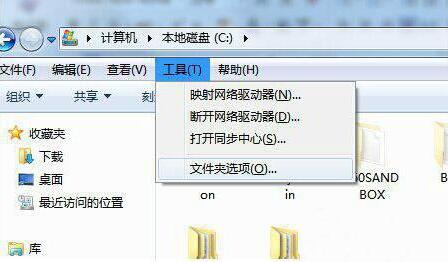
2、弹出文件夹选项后,直接在窗口中的文件夹栏和隐藏文件之间选择隐藏的文件、文件夹和驱动器。如图所示:
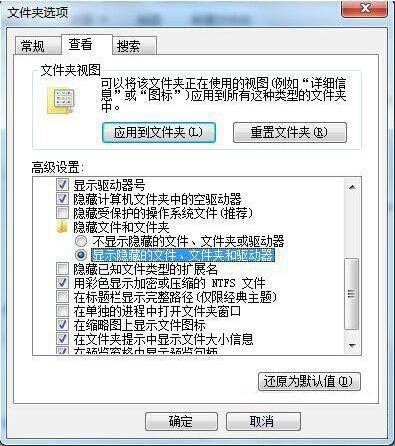
3、返回电脑,打开本地C盘,可以看到隐藏的“$Recycle.Bin”文件夹,点击直接进入。如图所示:
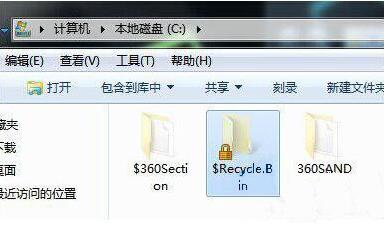
4.打开文件夹后,你会发现里面又多了一个回收站图标,点击它可以直接打开。如图所示:
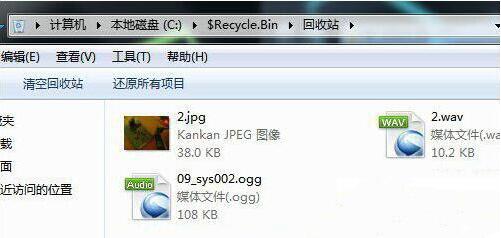
5. 此回收站中存储的文件也是桌面回收站中的文件。
以上就是小编给大家带来的win7电脑上的教程回收站打不开。如果win7系统电脑是回收站打不开,我们可以通过上面的方法进行修复。
分享到: